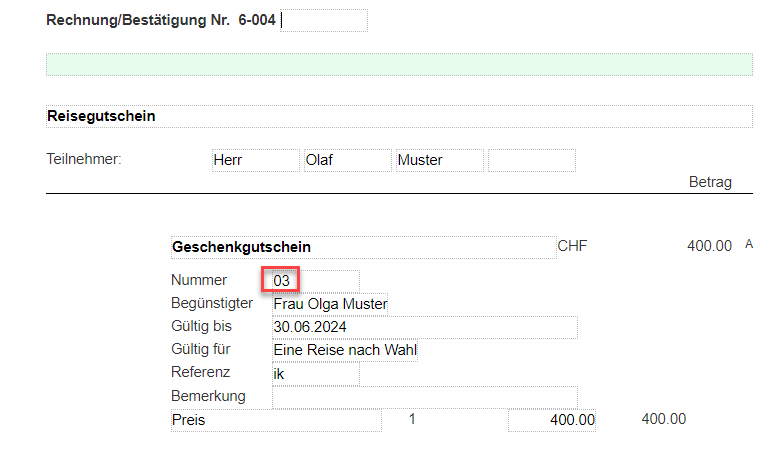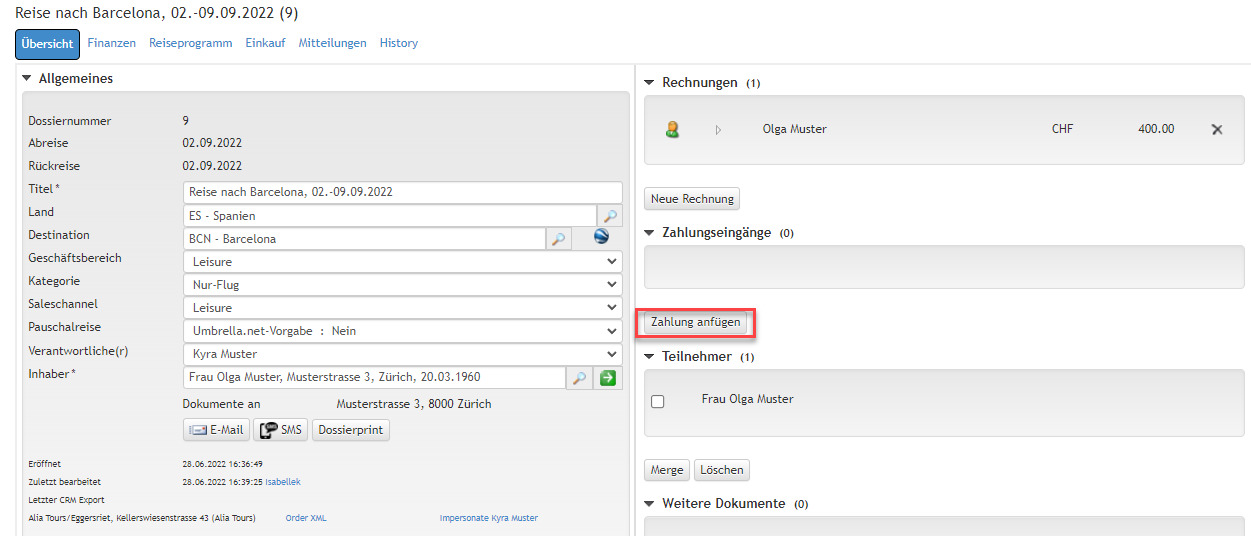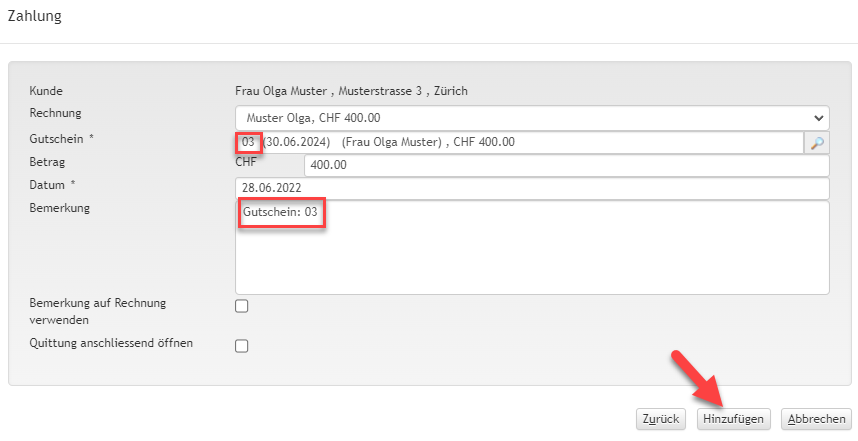| Zusatzmodule | Berechtigungsstufen |
|---|---|
Kein zusätzliches Modul erforderlich | Alle Berechtigungsstufen |
...
Ausgangslage | ||||||
|---|---|---|---|---|---|---|
Der Gutschein wurde in diesem Beispiel beim Verkauf mit der Nummer 01 03 in der Rechnung erfasst (siehe dazu auch Kapitel: Gutscheine erfassen):
| ||||||
| Schritt | Beschreibung | |||||
| 1 | Dossier eröffnen und auf den Button [Zahlung anfügen] klicken:
| |||||
| 2 | Bei Zahlungsmittel das Dropdown Menu öffnen, Geschenkgutschein anklicken und auf den Button [Weiter] klicken:
| |||||
| 3 | Im Feld Gutschein die Nummer vom Gutschein (Beispiel Nummer 0103) eingeben. Anfügen einer Teilzahlung:
| |||||
| 4 | Die Zahlung wird angefügt:
|
Das nachfolgende Tutorial erklärt wie ein Fremdgutschein an Zahlung genommen wird:
Schritt | Beschreibung |
|---|---|
| 1 | Dossier eröffnen |
| 2 | Button [Zahlung anfügen] anklicken und das Zahlungsmittel Fremdgutschein über das Dropdown wählen und auf den Button [Weiter] klicken:
|
| 3 | Betrag eingeben, Gutscheinnummer ins Bemerkungsfeld eintragen und auf den Button [Hinzufügen] klicken: |
| 4 | Die Zahlung ist angefügt. |
| 5 | Die Gutscheinnummer wurde z.B. hier mit Gutschein Nr. 2020 vermerkt und erscheint wie folgt auf der Quittung: |